Not
Åtkomst till den här sidan kräver auktorisering. Du kan prova att logga in eller ändra kataloger.
Åtkomst till den här sidan kräver auktorisering. Du kan prova att ändra kataloger.
Blob Storage stöder nu NFS-protokollet (Network File System) 3.0. Den här artikeln innehåller rekommendationer som hjälper dig att optimera prestanda för dina lagringsbegäranden. Mer information om NFS 3.0-stöd för Azure Blob Storage finns i Nätverksfilsystem (NFS) 3.0-protokollstöd för Azure Blob Storage.
Lägga till klienter för att öka dataflödet
Azure Blob Storage skalar linjärt tills maxgränsen för utgående och inkommande nås för lagringskontot. Därför kan dina program uppnå högre dataflöde med hjälp av fler klienter. Information om hur du visar utgående och inkommande gränser för lagringskonton finns i Skalbarhets- och prestandamål för standardlagringskonton.
Följande diagram visar hur bandbredden ökar när du lägger till fler klienter. I det här diagrammet är en klient en virtuell dator (VM) och med ett standardlagringskonto för generell användning v2.
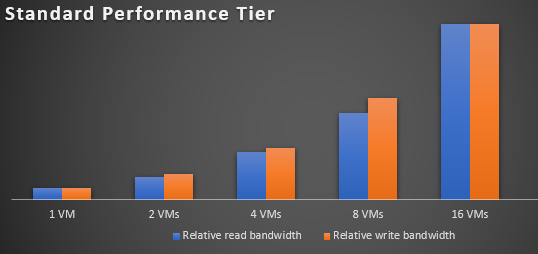
Följande diagram visar samma effekt när det tillämpas på ett blockbloblagringskonto av typen premium.
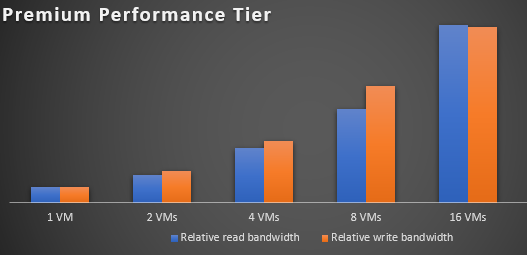
Använda Premium-blockbloblagringskonton för småskaliga program
Alla program kan inte skalas upp genom att lägga till fler klienter. För dessa program erbjuder Azure Premium-blockbloblagringskontot konsekvent låg svarstid och höga transaktionshastigheter. Premium-blockbloblagringskontot kan nå maximal bandbredd med färre trådar och klienter. Med en enda klient kan till exempel ett Premium-blockbloblagringskonto uppnå 2,3 x bandbredd jämfört med samma konfiguration som används med ett standardprestandakonto för generell användning v2-lagring.
Varje stapel i följande diagram visar skillnaden i uppnådd bandbredd mellan premium- och standardlagringskonton för prestanda. När antalet klienter ökar minskar den skillnaden.
Relativ prestanda
Förbättra läs-ahead-storleken för att öka genomströmningen vid läsning av stora filer
Parametern read_ahead_kb kernel representerar mängden ytterligare data som ska läsas när en viss läsbegäran har uppfyllts. Du kan öka den här parametern till 16 MiB för att förbättra dataflödet för stor filläsning.
export AZMNT=/your/container/mountpoint
echo 16384 > /sys/class/bdi/0:$(stat -c "%d" $AZMNT)/read_ahead_kb
Undvik frekventa överskrivningar av data
Det tar längre tid att slutföra en överskrivningsåtgärd än en ny skrivåtgärd. Det beror på att en NFS-överskrivningsåtgärd, särskilt en partiell filredigering på plats, är en kombination av flera underliggande blobåtgärder: en läsning, en ändring och en skrivåtgärd. Därför passar inte ett program som kräver frekventa redigeringar på plats för NFS-aktiverade bloblagringskonton.
Distribuera Azure HPC Cache för svarstidskänsliga program
Vissa program kan kräva låg svarstid utöver högt dataflöde. Du kan distribuera Azure HPC Cache för att förbättra svarstiden avsevärt. Läs mer om svarstid i Blob Storage.
Öka antalet TCP-anslutningar
Du kan använda monteringsalternativet nconnect för att få högre aggregerade läs- och skrivprestanda från en enskild virtuell dator, men bara om Linux-kerneln har Stöd för Azure nconnect.
nconnect är ett Linux-monteringsalternativ på klientsidan som gör att du kan använda flera TCP-anslutningar mellan klienten och blobtjänstslutpunkten. Du kan använda nconnect alternativet i monteringskommandot för att ange antalet TCP-anslutningar som du vill skapa (till exempel: mount -t aznfs -o nconnect=16,sec=sys,vers=3,nolock,proto=tcp <storage-account-name>.blob.core.windows.net:/<storage-account-name>/<container-name> /nfsdatain).
Viktigt!
Även om de senaste Linux-distributionerna stöder nconnect fullt ut bör du bara använda det här alternativet om din kernel har Azure nconnect-stöd. Om du använder monteringsalternativet nconnect utan stöd för Azure nconnect minskas dataflödet, vilket orsakar flera timeouter och att kommandon som READDIR och READIRPLUS fungerar felaktigt.
Azure nconnect-stöd är tillgängligt med de flesta av de senaste Ubuntu-kärnorna som kan användas med virtuella Azure-datorer. Kör följande kommando för att ta reda på om Azure nconnect-stöd är tillgängligt för din kernel.
[ -e /sys/module/sunrpc/parameters/enable_azure_nconnect ] && echo "Yes" || echo "No"
Om Azure nconnect-stöd är tillgängligt för din kernel skrivs det Yes ut till konsolen. Annars skrivs 'No ut till konsolen.
Om Stöd för Azure nconnect är tillgängligt aktiverar du det genom att köra följande kommando.
echo Y > /sys/module/sunrpc/parameters/enable_azure_nconnect
Andra rekommendationer för bästa praxis
Använd virtuella datorer med tillräcklig nätverksbandbredd.
Använd flera monteringspunkter när dina arbetsbelastningar tillåter det.
Använd så många trådar som möjligt.
Använd stora blockstorlekar.
Gör lagringsbegäranden från en klient som finns i samma region som lagringskontot. Detta kan förbättra nätverksfördröjningen.
Nästa steg
Mer information om NFS 3.0-stöd för Azure Blob Storage finns i Nätverksfilsystem (NFS) 3.0-protokollstöd för Azure Blob Storage.
Information om hur du kommer igång finns i Montera Blob Storage med Network File System (NFS) 3.0-protokollet.